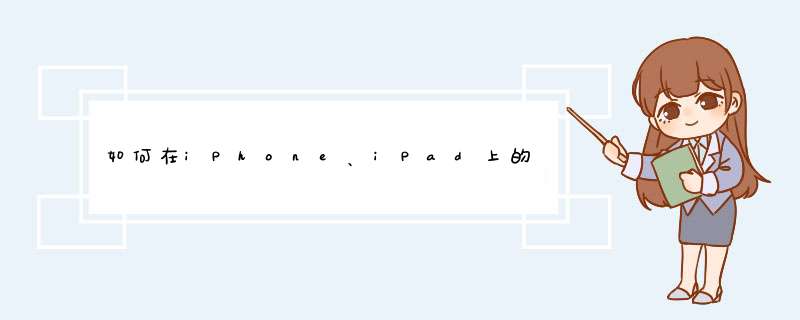
Safari 是 iPhone 上使用最广泛的网络浏览器,可以在 iPhone 和 iPad 上的 Safari 中轻松打开额外的标签页,也可以一次关闭所有标签页。如何快速做到这一点,而不必一一关闭它们?来看看吧!
一、关闭所有 Safari 标签页
一个简单的操作就可以一次关闭iPhone或iPad上Safari浏览器中的所有选项卡。您还可以通过按住标签按钮快速打开其他标签。
1在 Safari 中,按住右下角的标签按钮。
2无论您只想关闭当前选项卡还是所有选项卡,都会出现一条消息。选择关闭所有 X 选项卡。
除了您的常规标签,这也适用于 Safari 的私人模式。因此,如果您不希望其他人看到它们,则可以一次关闭所有私有标签。
还有另一种快速关闭选项卡的方法。在右侧图像中,您可以看到打开的选项卡,您可以浏览这些选项卡。如果您按选项卡概览右下角的完成按钮一段时间,您还可以选择关闭所有选项卡。
二、关闭 Safari 中的某些选项
您还可以专门关闭选项。例如,如果您搜索了某个关键字并完成了搜索,您可以立即关闭所有关于它的选项卡。您对此进行了额外的搜索。
在iPhone或 iPad上打开 Safari 。 点击右下角的按钮以显示所有选项卡(看起来像两个重叠的方块)。 向下滑动以显示“搜索标签”搜索框。 输入要关闭其选项卡的搜索词。 现在在右上角的Cancel上按住手指更长一点。 在屏幕底部,您将看到关闭带有特定关键字的所有选项卡的选项。
三、自动关闭所有标签
您还可以选择自动关闭选项卡。这从iOS 13开始就可以实现,并且隐藏在设置中。例如,您可以选择在一周后关闭标签:
1转到“设置”>“ Safari”。
2向下滚动到选项卡标题。现在点击关闭标签。
3选择手动,一天后,一周后或一个月以后。
如果您设置了自动时间范围,您当然可以随时提前关闭选项卡。您可以使用以下方法执行此操作。
四、关闭单个 Safari 标签页
要关闭单个选项卡,请以不同的方式进行:
1打开Safari并点击右下角的标签按钮。
2 点击要关闭的选项卡旁边的叉号。
您也可以向左滑动选项卡。 当您进行私密浏览时,此方法的工作方式相同。
在使用iPad上的浏览器Safari上网时,如果没有打开任何一个窗口,则Safari将会显示“个人收藏”列表中的网页链接数据。该列表中的数据可以使用以下方式进行清除:
打开“Safari”,点击地址栏右边的“书本”按钮,弹出“书签”列表。
在“书签”列表中点击“个人收藏”,转到个人收藏管理界面。
点击下方的“编辑”按钮,删除要删除的网页链接。
点击屏幕左侧退出编辑界面,即可看到删除的网页链接已经不存在了。
1、点击程序第一个图标,如下图。
2、点击显示如下图看到的一样。
3、然后打开显示工具栏中的显示路径栏,选择隐藏状态栏。
4、那么个人收藏这里就会消失了。
5、要关闭更多在个人收藏栏,点击访达,点击偏好设置。
6、然后点击边栏,把要消失在个人收藏上的勾取消就可以了。
经常会因为误点或者误操作删除了某个网页,可以点击状态栏当中的“编辑”-“撤销键入”,或者直接用快捷键command、z就可以恢复标签页。
但是上述步骤只能恢复一个界面,如果要恢复更多的界面,就要打开“历史纪录”,就能轻易找到历史纪录,然后进行恢复了。
但是如果是因为某些意外导致Safari意外关闭,要想恢复到上次打开时的所有窗口,就选择状态栏中的“历史纪录“—”重新打开上次连接时段的所有窗口”即可。
怎么才能添加标签呢,第一种方法是在状态栏当中选择“书签”,然后或者是添加书签,或者是添加到阅读列表。建议添加到阅读列表。
第二种方法是找到左上角的如图所示的符号,就可以快速添加到阅读列表了
欢迎分享,转载请注明来源:品搜搜测评网

 微信扫一扫
微信扫一扫
 支付宝扫一扫
支付宝扫一扫
